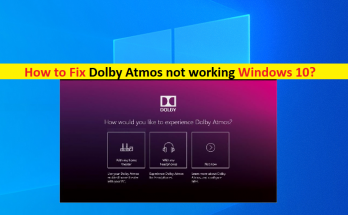
ドルビーアトモスがWindows10で動作しない問題を修正する方法[手順]
Windows 10の「ドルビーアトモスが機能しない」とは何ですか? この記事では、ドルビーアトモスがWindows10で動作しない問題を修正する方法について説明します。問題を解決するための簡単な手順/方法について説明します。議論を始めましょう。 「ドルビーアトモス」:ドルビーアトモスは、ドルビーラボラトリーズによって設計および開発されたサラウンドサウンドテクノロジーです。ドルビーアトモスは、高さチャンネルを追加することで既存のサラウンドサウンドシステムを拡張し、サウンドを3次元オブジェクトとして解釈できるようにします。ドルビーアトモステクノロジーにより、最大128のオーディオトラックと関連する空間オーディオ記述メタデータを劇場に配信して、劇場の機能に基づいてスピーカーに最適で動的なレンダリングを行うことができます。 ただし、いくつかのWindowsユーザーは、ドルビーアトモスを起動して使用しようとしたときに、Windows10コンピューターでドルビーアトモスが機能しないという問題に直面したと報告しました。この問題は、何らかの理由でWindowsコンピューターでドルビーアトモスを使用できないことを示しています。この問題は、「ドルビーアトモスが機能しなくなった」というエラーで表示されることがあります。 この問題の背後には、古い/破損したサウンドカードドライバー、古いWindows OS、ドルビーアプリの破損したキャッシュ、ドルビーアプリ自体の問題、その他のWindowsの問題などのいくつかの理由が考えられます。サウンドカードドライバ/オーディオドライバがWindowsコンピュータに正しくインストールされており、最新の互換性のあるドライババージョンであることを確認する必要があります。そうでない場合、サウンド関連の問題が発生しないようにするには、コンピューターでサウンドカードドライバーの更新が必要です。解決策を探しましょう。 ドルビーアトモスがWindows10で動作しない問題を修正するにはどうすればよいですか? 方法1:「PC修復ツール」でドルビーアトモスが機能しない問題を修正する 「PC修復ツール」は、BSODエラー、DLLエラー、EXEエラー、プログラム/アプリケーションの問題、マルウェアやウイルスの問題、システムファイルやレジストリの問題、その他のシステムの問題を数回クリックするだけで簡単かつ迅速に見つけて修正する方法です。 PC修復ツールを入手する 方法2:PlayingAudioトラブルシューティングを実行する Windowsに組み込まれているPlayingAudioのトラブルシューティングで問題を解決できます。 ステップ1:Windows検索ボックスを介してWindows PCで[設定]アプリを開き、[更新とセキュリティ]> [トラブルシューティング]に移動します ステップ2:[オーディオの再生]トラブルシューティングを見つけて選択し、[トラブルシューティングの実行]ボタンをクリックし、画面の指示に従ってトラブルシューティングを終了します。終了したら、問題が解決したかどうかを確認します。 方法3:サウンドカードドライバーを更新またはロールバックする コンピューターのサウンドカードドライバーを更新またはロールバックして、問題の修正を試みることもできます。 ステップ1:Windows検索ボックスを介してWindows PCで[デバイスマネージャー]を開き、[サウンド、ビデオ、およびゲームコントローラー]カテゴリを展開します ステップ2:サウンドカードドライバーを見つけて右クリックし、[ドライバーの更新]を選択し、画面の指示に従って更新を完了し、更新したらコンピューターを再起動して問題が解決するかどうかを確認します。 手順3:そうでない場合は、上記の手順を繰り返しますが、今回はサウンドカードドライバを右クリックして[プロパティ]を選択します。 [ドライバ]タブをクリックし、[ロールバックドライバ]ボタンをクリックし、画面の指示に従ってロールバックプロセスを終了します。終了したら、コンピュータを再起動して、正常に動作するかどうかを確認します。 WindowsPCでサウンドカードドライバのアップデートをダウンロードまたは再インストールする[自動的に] 自動ドライバー更新ツールを使用して、サウンドカードドライバーの更新を含むすべてのWindowsドライバーの更新を試みることもできます。このツールは、下のボタン/リンクから入手できます。 自動ドライバー更新ツールを入手する 方法4:ドルビーアプリのキャッシュをリセットする コンピューターでドルビーアプリのキャッシュリセット操作を実行して、問題の修正を試みることもできます。これを行うには、Windows PCで[設定]アプリを開き、[アプリ]> …
ドルビーアトモスがWindows10で動作しない問題を修正する方法[手順] Read More